Seiteninhaltverzeichnis
Rezensionen & Preise
Wenn Ihr Windows 10-PC ausfällt und jeder Versuch, ihn zu reparieren, kein fruchtbares Ergebnis bringt, bleibt Ihnen nur die Neuinstallation von Windows 10. Können Sie Windows neu installieren, ohne Programme zu verlieren? Die beste Option unter diesen Umständen kann sein, Ihren PC zurückzusetzen oder Windows 10 neu zu installieren.
| Praktikable Lösungen | Schritt-für-Schritt-Fehlerbehebung |
|---|---|
| Schritt 1 - Übertragen Sie Ihre vorhandenen Programme und Daten auf einen anderen PC | Wählen Sie auf dem Quell-PC die Option "PC zu PC" auf dem Hauptbildschirm von EaseUS Todo PCTrans ...Vollständige Schritte |
| Schritt 2 - Windows zurücksetzen | Gehen Sie zu Start > Einstellungen > Update & Sicherheit > Wiederherstellung...Vollständige Schritte |
| Schritt 3 - Wie man Windows 10 neu installiert | Verwenden Sie die Windows 10-CD oder einen bootfähigen Datenträger mit den Windows Media-Dateien...Vollständige Schritte |
| Schritt 4 - Übertragen Sie Ihre Programme und Daten von einem anderen PC | Sobald die Kopie von Windows 10 installiert ist, können Sie Ihre Programme und andere Einstellungen wiederherstellen...Vollständige Schritte |
EaseUS führt Sie nun durch die komplette Prozedur der Neuinstallation von Windows 10.
Wie kann man Windows 10 neu installieren, ohne Programme zu verlieren?
Die Neuinstallation von Windows 10 ohne den Verlust von Programmen kann recht einfach und unkompliziert sein. Es wird jedoch erwartet, dass Sie ein paar Schritte befolgen, um bessere Ergebnisse zu erzielen.
Schritt 1 - Übertragen Sie Ihre vorhandenen Programme und Daten auf einen anderen PC
Vor der Installation von Windows 10 ist es ratsam, Ihre Programme, Dateien und anderen Daten sicher zu speichern. Dies kann hilfreich sein, um sicherzustellen, dass Ihre Daten sicher bleiben und nicht entfernt oder gelöscht werden. Eines der hervorragenden Tools, das in diesem Zusammenhang eine wichtige Rolle spielen kann, ist EaseUS Todo PCTrans Professional.
EaseUS Todo PCTrans ist die beste Lösung, um Ihre Anwendungen, Dateien und Benutzerkonten bequem von einem PC auf einen anderen zu verschieben.
Schritt 1. Einrichten des alten PCs
- Installieren und starten Sie zunächst EaseUS Todo PCTrans und wählen Sie Datenübertragung im linken Bereich der Hauptschnittstelle.

- Wählen Sie „Direkt übertragen“ und klicken Sie auf „Nächster Schritt“, um fortzufahren.

Schritt 2. Den neuen PC einrichten
- Laden Sie EaseUS Todo PCTrans herunter und starten Sie es auf dem neuen Computer. Wählen Sie „Das ist der neue PC“ und klicken Sie auf „Weiter“.

- Wählen Sie „Direkt übertragen“ und klicken Sie auf „ Nächster Schritt“, um fortzufahren.
- Wählen Sie „ Netzwerk“ und klicken Sie auf „ Nächster Schritt“, um fortzufahren. Dadurch wird der alte PC automatisch gescannt. (Stellen Sie sicher, dass die beiden PCs mit demselben LAN verbunden sind).

- Wählen Sie den Ziel-PC und klicken Sie auf Verbinden. Dann wird es einige Zeit dauern, bis die Daten auf dem alten PC gescannt und analysiert werden.

Schritt 3. Zu übertragende Anwendungen auswählen
- Wählen Sie auf dem neuen PC die Anwendungen aus, die Sie übertragen möchten. Klicken Sie dann zum Starten auf „Übertragen“.

Zu den wichtigsten Funktionen von EaseUS Todo PCTrans gehören:
Die Möglichkeit der nahtlosen Datenmigration macht sie zu einer hervorragenden Option für eine außergewöhnliche Datenmigration.
- Es bietet Ihnen auch die Möglichkeit, Ihre Programme und Dateien von Ihrem alten PC auf einen neuen PC zu übertragen.
- Sie können sogar Ihre Benutzerkonten und Einstellungen zwischen PCs migrieren. Sie können sogar das Benutzerkonto, die Personalisierung und sogar die Energieeinstellungen übertragen.
- Alle Daten von einem Surface Pro auf ein anderes übertragen.
Schritt 2 - Windows zurücksetzen
Die Schritte zum Zurücksetzen von Windows 10 sollten eigentlich recht einfach und leicht zu befolgen sein. Diese Option zum Zurücksetzen von Windows 10 ist verfügbar, wenn Ihr PC ordnungsgemäß hochfährt. Es ist nicht viel anders als eine Neuinstallation von Windows 10.
Die Schritte wären -
- Gehen Sie zu Start > Einstellungen > Update & Sicherheit > Wiederherstellung
- Klicken Sie unter Reset the PC auf die Option Get Started.

- Wählen Sie die Option " Meine Dateien behalten" oder "Alles entfernen". In jedem Fall werden Ihre Benutzerkonten und Einstellungen zurückgesetzt. Auch Ihre Apps werden entfernt.
- Bestätigen Sie die Warnung, um zu bestätigen, dass Ihre Anwendungen deinstalliert werden sollen.
- Klicken Sie auf die Option "Zurücksetzen", um Windows 10 vollständig neu zu installieren, ohne die Anwendungen zu verlieren
Schritt 3 - Wie man Windows 10 neu installiert
-
Wenn Sie Windows 10 neu installieren möchten, können Sie die Windows 10-CD oder einen bootfähigen Datenträger mit den Windows Media-Dateien verwenden. Folgen Sie den Schritten, die Sie befolgen können -
- Erstellen Sie ein Medienerstellungswerkzeug, indem Sie das Medienerstellungswerkzeug befolgen.
- Schließen Sie Ihr neu erstelltes Medienerstellungsprogramm über den USB-Anschluss an den PC an.

- Starten Sie Ihren PC neu und booten Sie von dem USB-Laufwerk. Sie können dies über die BIOS-Einstellungen tun.
- Folgen Sie den Anweisungen zur Neuinstallation von Windows 10.
- Gegebenenfalls müssen Sie Ihren Aktivierungsschlüssel eingeben. Sie können den Schritt auch überspringen und sich mit Ihrem Microsoft-Konto anmelden, um Ihr Windows 10 später automatisch zu aktivieren.
-
Möglicherweise müssen Sie geduldig warten, bis die Neuinstallation von Windows 10 abgeschlossen ist.
Schritt 4 - Übertragen Sie Ihre Programme und Daten von einem anderen PC
Sobald die Kopie von Windows 10 installiert ist, können Sie Ihre Programme und andere Einstellungen mit Leichtigkeit wiederherstellen. EaseUS Todo PCTrans Software kann sich als eine der ausgezeichneten Optionen für das Erreichen ausgezeichnete Optionen für Ihre Bedürfnisse sein.
Die Schritte, die der Dienst anbietet, können sich als eine der besten Möglichkeiten erweisen, um eine ausgezeichnete Option für Ihre Bedürfnisse zu erreichen. Um Ihnen zu helfen, diesen nützlichen Beitrag schnell zu teilen, haben wir hier Schaltflächen für soziale Medien mit einem Klick vorbereitet:
Wird bei einer Neuinstallation von Windows alles gelöscht?
Windows 10 ist schließlich ein Betriebssystem und kann vielleicht hin und wieder auf Probleme stoßen. In solchen Fällen sind Sie gezwungen, Ihren PC zurückzusetzen oder Windows 10 neu zu installieren, um die Dinge in Ordnung zu halten. Es kann eine ganze Reihe von Gründen geben, die eine Neuinstallation von Windows 10 erforderlich machen. Auch hier gibt es eine breite Palette von Möglichkeiten, darunter ein Registrierungsproblem, Programminkompatibilität, Virenbefall und sogar unvorhergesehene Probleme.
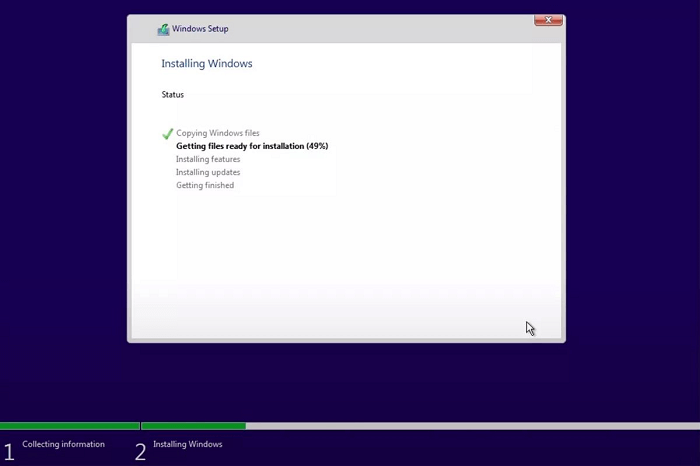
Eine Neuinstallation von Windows 10 kann eine gute Option sein und Ihnen vielleicht dabei helfen, Ihre persönlichen Dateien intakt zu halten. Es gibt jedoch Situationen, in denen eine einfache Neuinstallation nicht wie erwartet funktioniert und das Zurücksetzen des PCs die einzige Option ist, um das Problem zu beheben. Das Hauptproblem beim Zurücksetzen eines PCs besteht darin, dass alle Ihre Daten gelöscht werden und der PC in einen Zustand zurückversetzt wird, in dem er völlig neu ist.
Sie brauchen sich jedoch keine Sorgen zu machen. Einige Optionen und Methoden können Ihnen helfen, Windows 10 neu zu installieren, ohne Programme zu verlieren oder Windows neu zu installieren, ohne Apps zu verlieren.
Die abschließenden Überlegungen
Das Zurücksetzen oder die Neuinstallation von Windows 10 kann eine schwierigere Entscheidung sein. Das Risiko, Ihre Apps, Einstellungen, Programme und andere Inhalte zu verlieren, kann einen großen Kompromiss darstellen. Die Wahl der richtigen Sicherungs- und Wiederherstellungstools kann sich jedoch als eine der besten Optionen erweisen, um ein hohes Maß an Leistung zu erzielen.
Die EaseUS Todo PCTrans kann eines der richtigen Werkzeuge sein, um Ihnen Zugang zu einem weitaus besseren Grad an Leistung zu verschaffen. Machen Sie es zu einer der offensichtlichen Optionen für praktisch alle Erfahrungen, die Sie vielleicht vor sich haben. Die hier beschriebenen Schritte sollten Ihnen helfen, die besten Optionen für Ihre Bedürfnisse zu finden.
Über den Autor/die Autorin
Aktuliasiert von Katrin
Jahrgang 1990; Studierte Deutscher Philologie an SISU, China; Seit 2011 zum festen Team der EaseUS-Redaktion. Seitdem schreibte sie Ratgeber und Tipps. Zudem berichtete sie über Neues und Aufregendes aus der digitalen Technikwelt.
Erstellt von Maria
Maria ist begeistert über fast allen IT-Themen. Ihr Fokus liegt auf der Datenrettung, der Festplattenverwaltung, Backup & Wiederherstellen und den Multimedien. Diese Artikel umfassen die professionellen Testberichte und Lösungen.
Rezensionen & Preise
-
EaseUS Todo PCTrans Free ist eine nützliche und zuverlässige Softwarelösung, die für die Migration von Computerdaten entwickelt wurde, sei es von einem Gerät auf ein anderes oder von einer älteren Version Ihres Betriebssystems auf eine neuere.
Mehr lesen -
EaseUS Todo PCTrans stammt von den Entwicklern bei EaseUS, die hervorragende Tools zur Verwaltung Ihrer Backups und zur Wiederherstellung Ihrer defekten Festplatten entwickeln. Auch wenn es sich nicht um ein offizielles Tool handelt, genießt EaseUS einen sehr guten Ruf für seine Software und seinen Code.
Mehr lesen
-
Es bietet Ihnen die Möglichkeit, Ihr gesamtes Benutzerkonto von Ihrem alten Computer zu übertragen, sodass alles schnell migriert wird. Sie behalten weiterhin Ihre Windows-Installation (und die entsprechenden Treiber für Ihren neuen PC), erhalten aber auch alle Ihre Apps, Einstellungen, Präferenzen, Bilder, Dokumente und andere wichtige Daten.
Mehr lesen
Verwandte Artikel
-
Wie übertrage ich CCleaner auf einen neuen Computer?
![author icon]() Maria/2025/09/03
Maria/2025/09/03
-
Wie übertrage ich Office von Windows 10 auf Windows 11 mit Produktschlüssel?
![author icon]() Maria/2025/09/03
Maria/2025/09/03
-
![author icon]() Maria/2025/09/05
Maria/2025/09/05
-
Beste Datenübertragung Freeware, um Dateien und Anwendungen zu übertragen [2025]
![author icon]() Katrin/2025/09/05
Katrin/2025/09/05